Excel中如何制作二级联动下拉菜单
来源:网络收集 点击: 时间:2024-02-21【导读】:
Excel中如何制作二级联动下拉菜单工具/原料more电脑:win7系统软件:Excel方法/步骤1/6分步阅读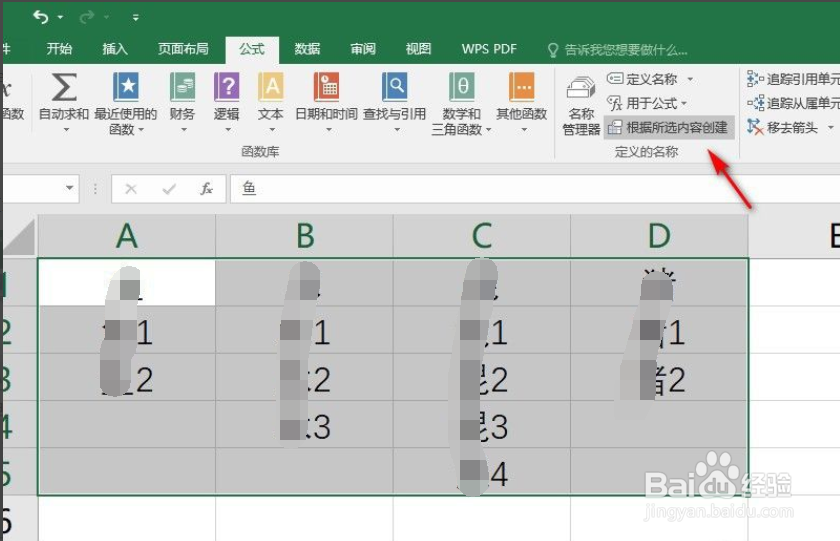 2/6
2/6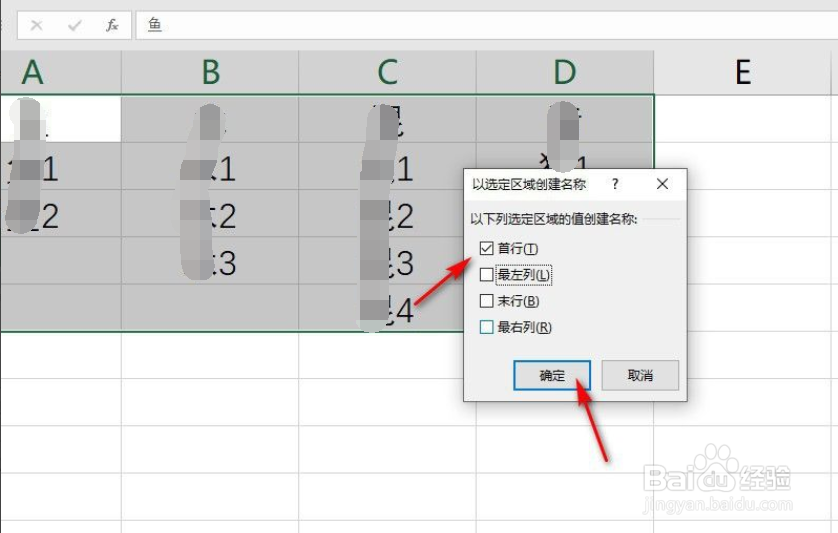 3/6
3/6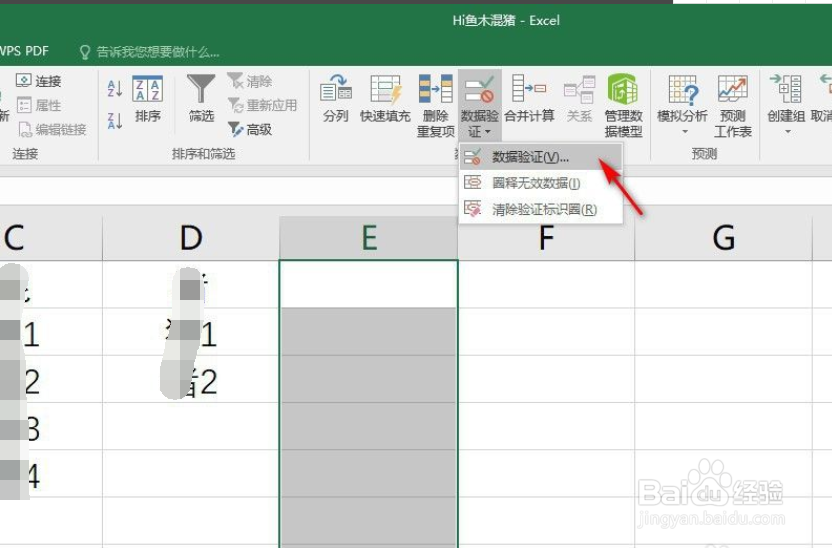 4/6
4/6 5/6
5/6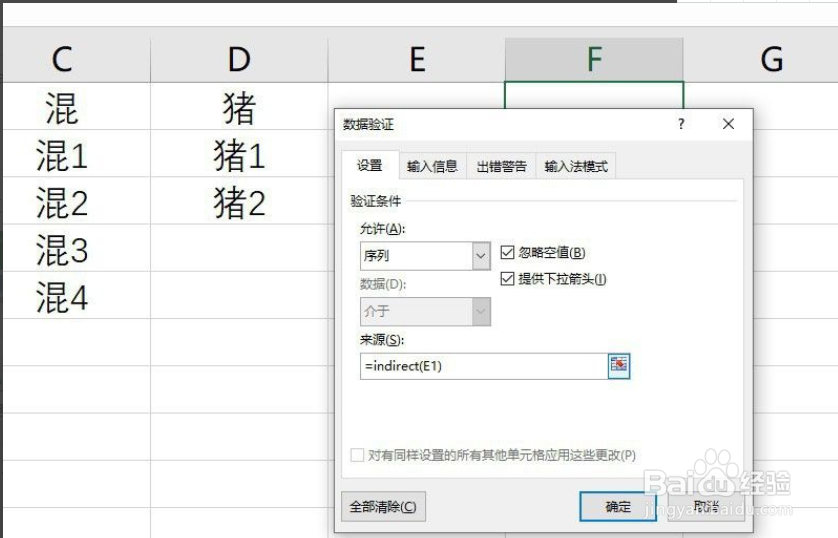 6/6
6/6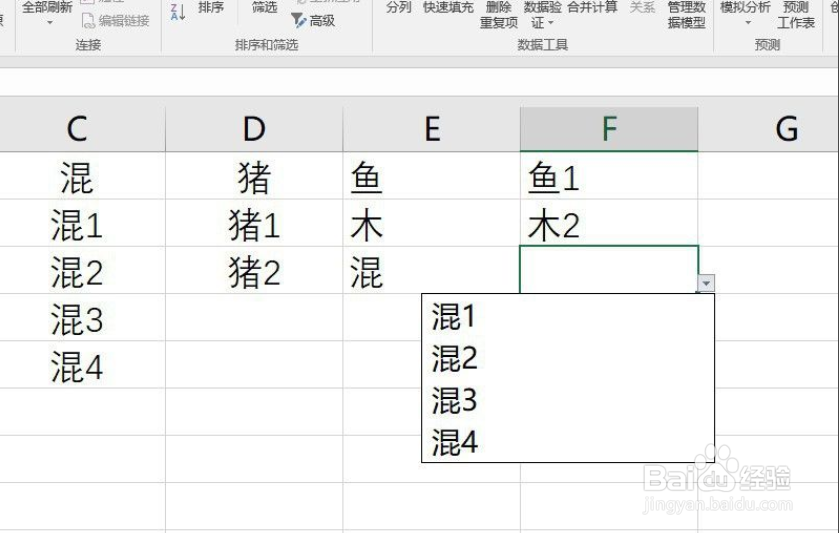
选择数据区域,点击“公式”中的“根据所选内容创建”名称,如下图所示。
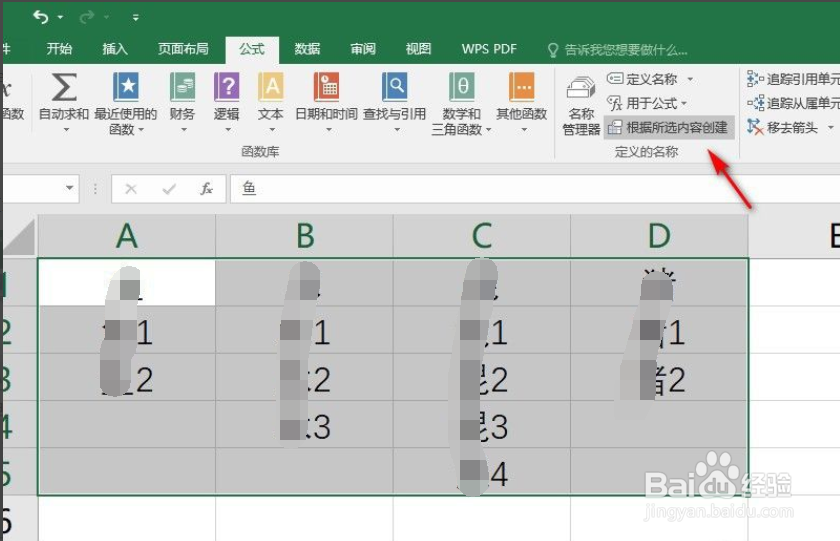 2/6
2/6在弹出的对话框中勾选“首行”,如下图所示,点击确定。
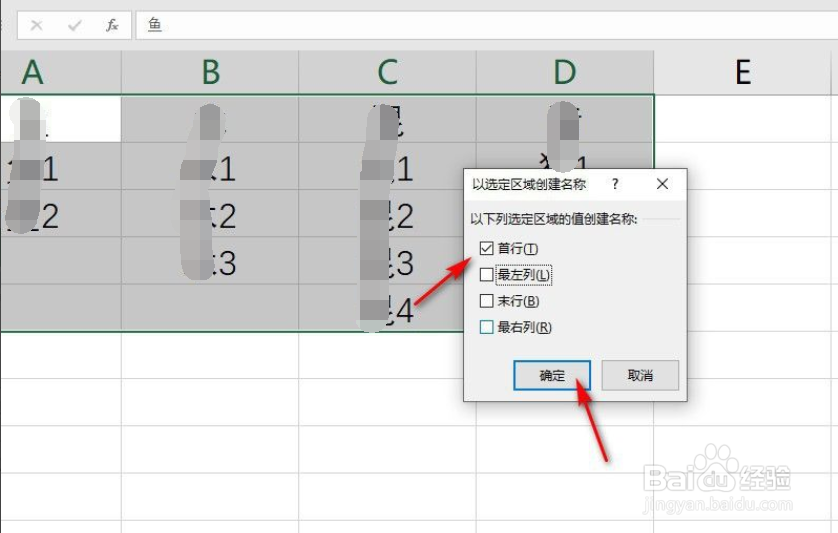 3/6
3/6选择一级菜单所在区域,点击“数据”中的“数据验证”,如下图所示。
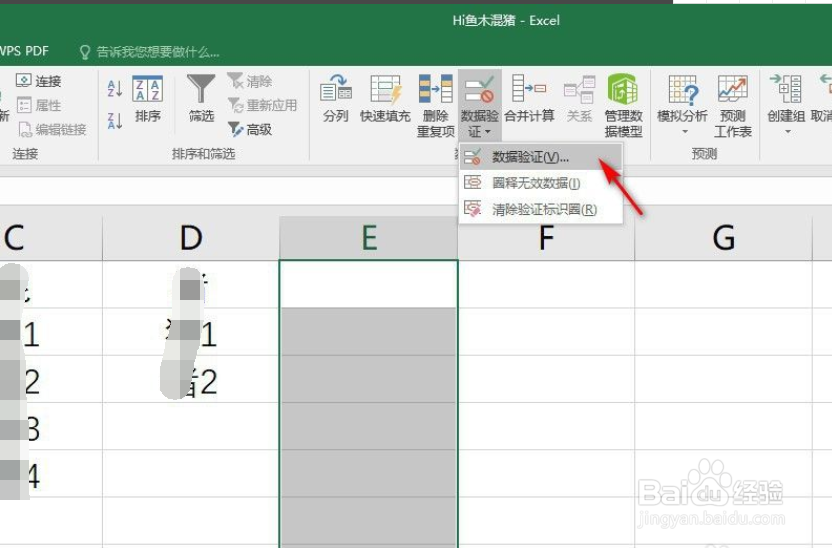 4/6
4/6在允许下选择“序列”,在来源中选择数据区域第一行,如下图所示,点击确定。
 5/6
5/6选择二级菜单区域,重复数据验证,但在来源中输入公式=indirect(E1),如下图所示。
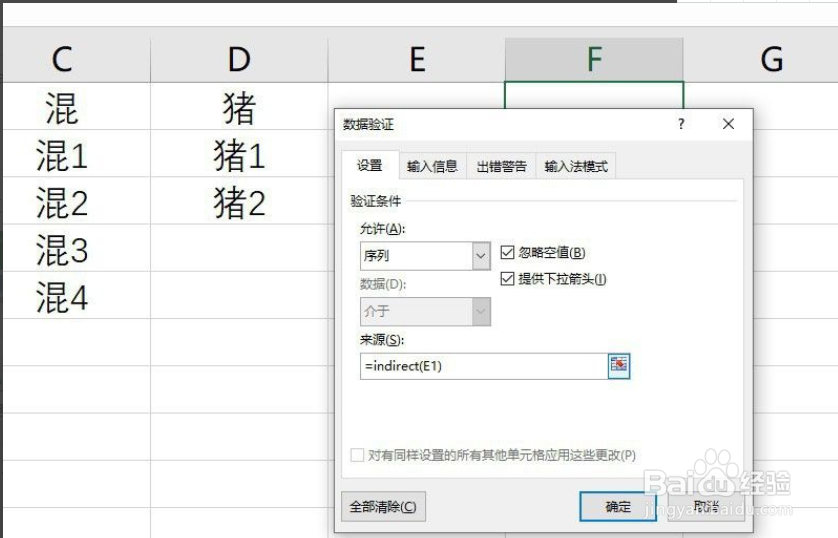 6/6
6/6这样,就在Excel中创建了二级联动下拉菜单,如下图所示。
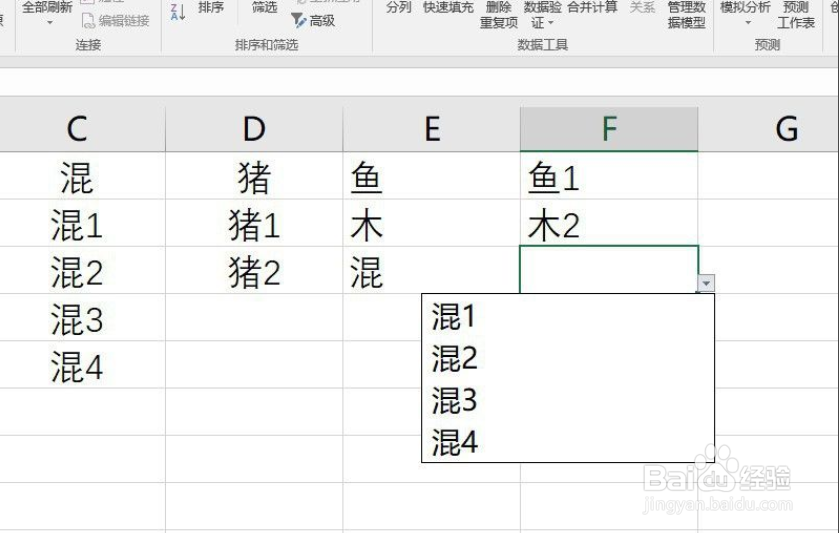
版权声明:
1、本文系转载,版权归原作者所有,旨在传递信息,不代表看本站的观点和立场。
2、本站仅提供信息发布平台,不承担相关法律责任。
3、若侵犯您的版权或隐私,请联系本站管理员删除。
4、文章链接:http://www.1haoku.cn/art_92314.html
 订阅
订阅